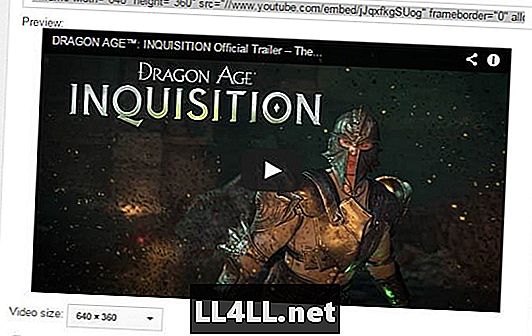
Obsah
- Zde je návod, jak to udělat s pohodlným rozhraním GameSkinny:
- Postup vložení videa do jakékoli formy kódu HTML:
Přívěsy, závady, chyby, oznámení, rozhovory, průvodci nebo cokoli jiného - video může skutečně okorenit příspěvek a poskytnout vašim čtenářům relevantní video, aniž by je poslali mimo místo.
I když vám doporučujeme upřednostňovat vkládání video obsahu do záhlaví článku (prostřednictvím naší karty bonusových bodů), uvedení videa do článku je velmi snadné, jakmile to víte. Nejprve si projdeme, jak dát video do používání editoru UI GameSkinnyho editoru.
Zde je příklad, to je to, co se naučíme replikovat v tomto článku:
Zde je návod, jak to udělat s pohodlným rozhraním GameSkinny:
Pokud píšete na GameSkinny, máme velmi snadný způsob, jak vložit videa s minimálním úsilím.
Krok 1: Přejděte na video, které chcete (odkaz na náš příklad), a Kopírovat (Ctrl + C) adresu URL
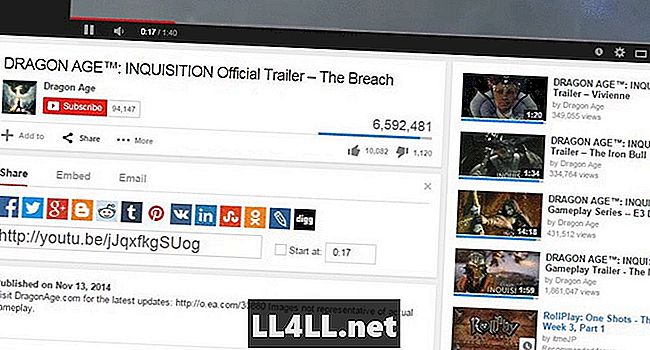
Krok 2: Přejděte na článek a klepněte na tlačítko "Vložit / upravit vložené médium"
Krok 3: Vloží (Ctrl + V) adresu URL do sekce Zadávání souborů / URL
Krok 4: Klikněte kdekoli uvnitř pole, takže bude registrovat vstupní URL
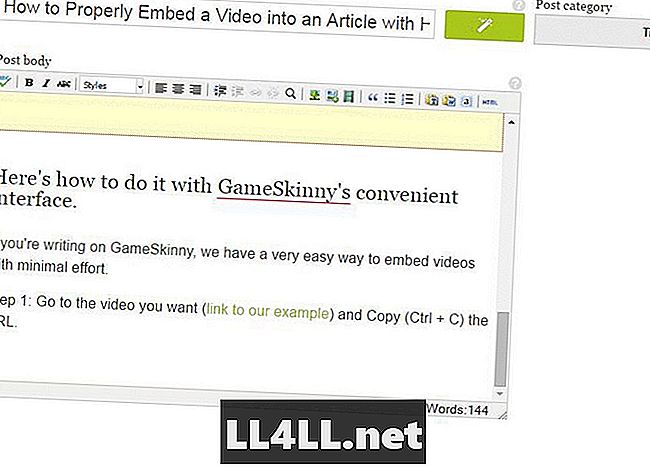
Krok 5: Zrušte zaškrtnutí políčka "Constrain Proportions" a nastavte velikost na 640x360, abyste dosáhli optimálního dimenzování.
Krok 6: Klikněte na tlačítko "Vložit"
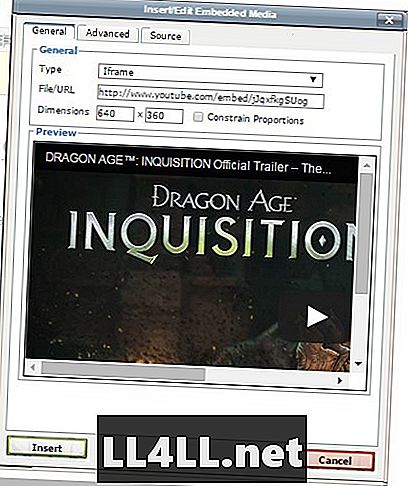
Výsledek v editoru: To se objeví jako velký žlutý blok, jak dole. Nebojte se, pokud to vypadá jako špatná velikost, je to vlastně naprosto v pořádku.
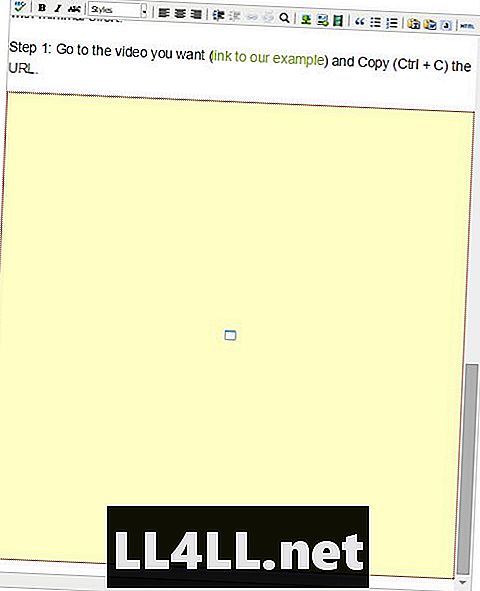
Výsledek v příspěvku:
Postup vložení videa do jakékoli formy kódu HTML:
Tento proces je podobný a stále velmi snadný. GameSkinny umožňuje formátovat HTML přímo, pokud dáváte přednost.
Krok 1: Přejděte na video, které chcete (odkaz na náš příklad) a Kopírovat (Ctrl + C) kód „Vložit příspěvek“ uvedený ve videu.Ujistěte se, že jste vybrali příslušné rozměry (používáme 640x360 pro GameSkinny, a tuto velikost doporučujeme pro videa v článku).
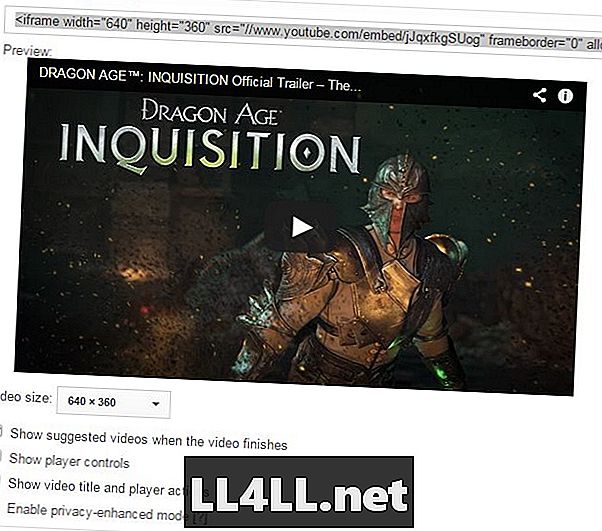
Krok 2: Otevřete prohlížeč HTML článku
Krok 3: Vkopírujte (Ctrl + V) zkopírovaný kód HTML do příspěvku HTML, jako ...
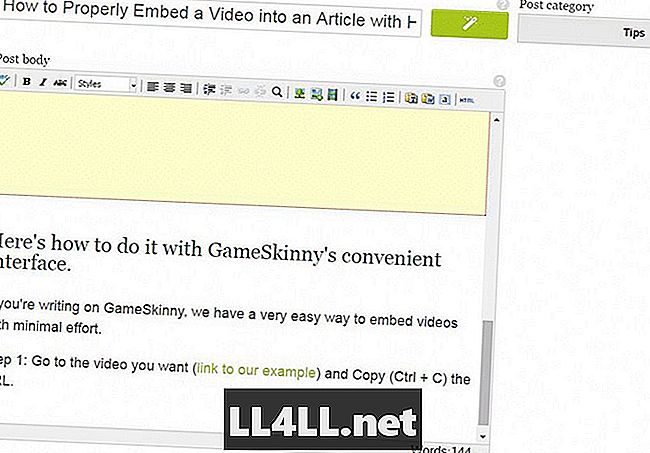
Krok 4: Stiskněte "Aktualizovat" a uložte změny!
Tak, to je ono! Docela snadné věci, aby se na kloub, takže dát to vír příště je to relevantní video.
Zapamatujte si: po většinu času bude video ve vaší záhlaví vypadat nejlépe (pomocí sekce Bonusové body editoru). Přidávat videa pouze do příspěvků, když to dává smysl.